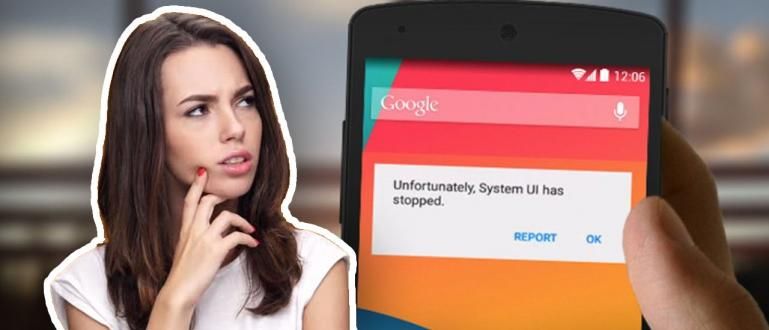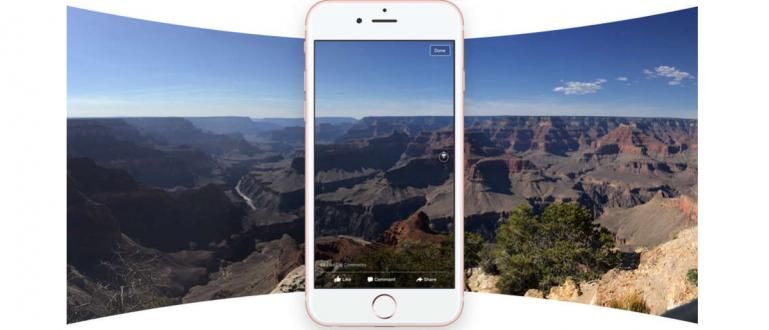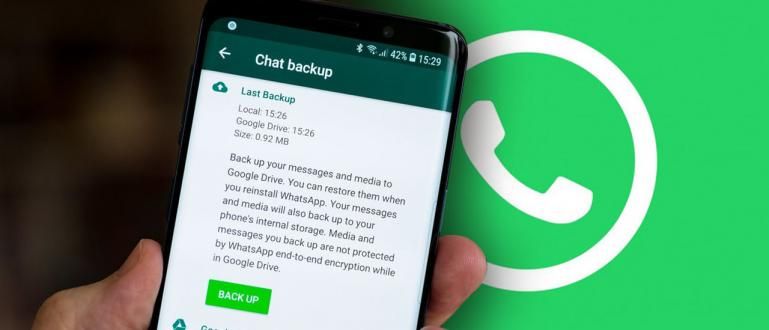கல்லூரி அல்லது பள்ளிக்கான அறிக்கையை உருவாக்குகிறீர்களா? வேர்டில் எப்படி எளிதாகவும் நேர்த்தியாகவும் பக்கத்தை உருவாக்குவது என்பதற்கான வழிகாட்டி இங்கே உள்ளது. மிகவும் முழுமையானது!
பக்க எண்கள் தேவைப்படும் காகிதம் அல்லது ஆய்வறிக்கையில் பணிபுரிகிறீர்களா? தெரியாது வார்த்தையில் பக்க எண்களை உருவாக்குவது எப்படி?
இது அற்பமானதாகத் தோன்றினாலும், ஒவ்வொரு பணியிலும், பத்திரிகையிலும், அறிக்கையிலும், காகிதத்திலும், குறிப்பாக ஆய்வறிக்கையிலும் பக்க எண்கள் நிச்சயமாக மிக முக்கியமானவை.
பக்க எண்கள் இருப்பதால், உள்ளடக்க அட்டவணையில் எழுதப்பட்ட சில பகுதிகளை வாசகர்கள் எளிதாகக் கண்டறியலாம்.
இருப்பினும், அறிக்கைகளில் பக்க எண்களை உருவாக்குவது தன்னிச்சையாக இருக்கக்கூடாது, கும்பல். ஏனெனில் சில பகுதிகளுக்கு வெவ்வேறு வரிசையாக்கம் தேவைப்படுகிறது.
ஆதலால், சும்மா பார்க்கலாம் வார்த்தையில் பக்கம் எப்படி மேலும், இங்கே!
வேர்டில் பக்கங்களை வரிசையாக எப்படி செய்வது
வெவ்வேறு பக்க எண் வடிவங்களைப் பயன்படுத்தத் தேவையில்லாத காகிதத்தை எழுதிய பிறகு?
இந்த விஷயத்தில், இது மிகவும் எளிதானது, உங்களுக்குத் தெரியும்! ஏனெனில் மைக்ரோசாஃப்ட் வேர்ட் பயன்பாட்டில் பக்க எண்களை தானாக வழங்க வேண்டும், அடிக்குறிப்புகளை உருவாக்குவது போலல்லாமல், கைமுறையாக மட்டுமே செய்ய முடியும்.
ஆனால், வேர்டில் வரிசைப்படுத்துவது எப்படி என்று உங்களுக்கு இன்னும் தெரியவில்லை என்றால், கீழே உள்ள முழு படிகளையும் நீங்கள் பின்பற்றலாம்.
திருமதி பயன்பாட்டில் உள்ள பக்கத்தை வரிசையாக எண்ணிட விரும்பும் ஆவணத்தைத் திறக்கவும். சொற்கள்.
மெனுவைக் கிளிக் செய்யவும் 'செருகு' பின்னர் மெனுவைத் தேர்ந்தெடுக்கவும் 'பக்க எண்'.
 புகைப்பட ஆதாரம்: JalanTikus (ஒரு வார்த்தையில் பக்கங்களை வரிசையாக வைப்பதற்கான வழியைத் தேடுபவர்கள் பக்க எண் அம்சத்தைப் பயன்படுத்தலாம்).
புகைப்பட ஆதாரம்: JalanTikus (ஒரு வார்த்தையில் பக்கங்களை வரிசையாக வைப்பதற்கான வழியைத் தேடுபவர்கள் பக்க எண் அம்சத்தைப் பயன்படுத்தலாம்).
- விரும்பிய நிலை மற்றும் எண் வடிவத்தைத் தேர்ந்தெடுக்கவும்.

மேலே உள்ள அனைத்து படிகளும் செய்யப்பட்டிருந்தால், உங்கள் காகிதம் அல்லது ஆய்வறிக்கை ஆவணம் பக்க எண்களுடன் வரிசையாக தோன்றும்.
மெனுவை மீண்டும் உள்ளிடுவதன் மூலம் எண் வடிவமைப்பை எண்கள், சிற்றெழுத்து அல்லது ரோமானாக மாற்றலாம். 'பக்க எண்' பின்னர் விருப்பத்தைத் தேர்ந்தெடுக்கவும் 'பக்க எண்களை வடிவமைக்கவும்..'.

சில அத்தியாயங்களில் வெவ்வேறு பக்கங்களை எண்ணுவது எப்படி
ஆய்வறிக்கை ஆவணத்தில் வெவ்வேறு வடிவங்களைக் கொண்ட பக்க எண்களைச் சேர்க்க விரும்பும்போது நீங்கள் குழப்பமடைகிறீர்களா? ஒரு ஆய்வறிக்கைக்காக வேர்டில் பக்க எண்களை உருவாக்குவதற்கான வழியைத் தேடுகிறீர்களா?
ஒரு ஆய்வறிக்கையில் எண்களை உருவாக்குவது உண்மையில் சற்று சிக்கலானது, ஏனெனில் பொதுவாக முன்னுரை, உள்ளடக்க அட்டவணை மற்றும் நூலியல் ஆகியவற்றில் உள்ள எண்ணிடல் வடிவம் உள்ளடக்கப் பிரிவில் இருந்து வேறுபட்டது.
ஆனால், சிக்கலானது அதைச் செய்ய முடியாது என்று அர்த்தமல்ல, கும்பல். நீங்கள் அம்சங்களைப் பயன்படுத்தலாம் 'பிரிவு முறிவுகள்' இதனை செய்வதற்கு.
ஆர்வமாக இருப்பதற்கு பதிலாக, பின்பற்றுவது நல்லது ஒரு ஆய்வறிக்கைக்கான வேர்டில் பக்கத்தை எவ்வாறு உருவாக்குவது என்பதற்கான படிகள் பின்வரும்.
- பக்க எண்ணிடல் வடிவமைப்பை மாற்ற விரும்பும் பக்கத்தின் தொடக்கத்தில் கர்சரை வைக்கவும்.
 புகைப்பட ஆதாரம்: JalanTikus (ஆய்வறிக்கைக்கு வேறு பக்க வடிவமைப்பைப் பயன்படுத்த விரும்புகிறீர்களா? ஆய்வறிக்கைக்கான வேர்டில் பக்கத்தை எவ்வாறு உருவாக்குவது என்பது இங்கே உள்ளது).
புகைப்பட ஆதாரம்: JalanTikus (ஆய்வறிக்கைக்கு வேறு பக்க வடிவமைப்பைப் பயன்படுத்த விரும்புகிறீர்களா? ஆய்வறிக்கைக்கான வேர்டில் பக்கத்தை எவ்வாறு உருவாக்குவது என்பது இங்கே உள்ளது).
- மெனுவைக் கிளிக் செய்யவும் 'பக்க தளவமைப்புகள்', பின்னர் தேர்ந்தெடுக்கவும் 'பிரேக்ஸ்'.விருப்பங்களில் கிளிக் செய்யவும் 'அடுத்த பக்கம்'.

- இரட்டை கிளிக் பிரிவில் அடிக்குறிப்புகள்/தலைப்புகள் மெனு தாவலில் நுழைவதற்கு எண்ணிடல் வடிவமைப்பை மாற்ற விரும்பும் பக்கம் 'வடிவமைப்பு'.

- தேர்வு 'பக்க எண்' பின்னர் மெனு விருப்பத்தைத் தேர்ந்தெடுக்கவும் 'பக்க எண்களை வடிவமைக்கவும்'.

- விரும்பிய எண்ணிடல் வடிவமைப்பை அமைக்கவும் மற்றும் பக்கத்தில் எத்தனை பக்க எண்கள் காட்டப்படும். பொத்தானை கிளிக் செய்யவும் 'சரி'.

அது முடிந்தது! இப்போது முந்தைய பக்கத்தில் உள்ள எண்ணிடல் வடிவம், நீங்கள் முந்தைய வடிவமைப்பை மாற்றிய பக்கத்திலிருந்து வேறுபட்டதாக இருக்கும், கும்பல்.
வாருங்கள், உங்கள் ஆய்வறிக்கையில் இதை முயற்சிக்கவும்! எனவே உள்ளடக்க அட்டவணை மற்றும் அத்தியாயம் 1 இல் உள்ள பக்க எண்ணிடல் வடிவம் வேறுபட்டிருக்கலாம்.
ஆம், திருமதியின் ஆய்வறிக்கை அல்லது பதிப்பிற்காக Word 2007 இல் ஒரு பக்கத்தை எவ்வாறு உருவாக்குவது என்று தேடும் உங்களில் உள்ளவர்களுக்கு. வேறு வார்த்தைகளில் கூறுவதானால், படிகள் மேலே உள்ளதைப் போலவே உள்ளன.
ஒரு ஆவணத்தில் வெவ்வேறு பக்க எண்களை உருவாக்குவது எப்படி
வேர்டில் வெவ்வேறு பக்க எண்களைக் கொடுப்பது எப்படி என்பது பற்றி ஏற்கனவே உங்களுக்குத் தெரிந்திருந்தால், இந்த முறை ஒரு ஆவணத்தில் வெவ்வேறு பக்க எண்களை எவ்வாறு வைப்பது என்பதையும் ஜக்கா விவாதிக்கும்.
முறையைப் பொறுத்தவரை, ஜாக்கா மேலே விளக்கிய வெவ்வேறு பக்க எண்களை எவ்வாறு வழங்குவது என்பது கிட்டத்தட்ட ஒரே மாதிரியானது. எங்கே, நீங்கள் அம்சங்களைப் பயன்படுத்தலாம் 'பிரிவு முறிவுகள்'.
வேர்டில் பக்க எண்களை எப்படி வித்தியாசப்படுத்துவது என்பது பற்றிய கூடுதல் விவரங்களுக்கு, கீழே உள்ள படிகளைப் பின்பற்றலாம்.
பக்க எண்ணை மாற்ற விரும்பும் பக்கத்தின் தொடக்கத்தில் கர்சரை வைக்கவும்.
மெனுவைக் கிளிக் செய்யவும் 'பக்க தளவமைப்புகள்' பிறகு 'பிரேக்ஸ்', அதன் பிறகு விருப்பத்தைத் தேர்ந்தெடுக்கவும் 'அடுத்த பக்கம்'.
 புகைப்பட ஆதாரம்: JalanTikus (Word இல் பக்க எண்களை வேறுபடுத்துவது எப்படி).
புகைப்பட ஆதாரம்: JalanTikus (Word இல் பக்க எண்களை வேறுபடுத்துவது எப்படி).
இருமுறை கிளிக் செய்யவும் தலைப்புகள்/அடிக்குறிப்புகள்** நீங்கள் எண்ணிடும் இடத்தை மாற்ற விரும்பும் பக்கம்.
மெனுவை முடக்கு 'முந்தையவற்றுக்கான இணைப்பு'.

- மெனுவைக் கிளிக் செய்யவும் 'பக்க எண்' பின்னர் நீங்கள் விரும்பும் பக்க எண்ணைத் தேர்ந்தெடுக்கவும்.

அது முடிந்தது! இப்போது பக்கம் முந்தைய பக்கங்களிலிருந்து வேறுபட்ட பக்க எண்ணைக் கொண்டுள்ளது.
ஆம், படி எண் 2 ஐச் செய்யும்போது, முந்தைய பிரிவில் ஒரு வெற்றுப் பக்கம் தோன்றும் என்பதையும் நீங்கள் அறிந்து கொள்ள வேண்டும்.
ஆனால், ஜக்காவின் கட்டுரையைப் பார்த்து அதை நீக்கிவிடலாம் "Word இல் ஒரு பக்கத்தை நீக்குவது எப்படி".
வேர்ட் ஆண்ட்ராய்டில் பக்கங்களை உருவாக்குவது எப்படி
உங்களில் அதிக நடமாட்டம் உள்ளவர்களுக்கு, ஸ்மார்ட்போன் சாதனங்கள் முக்கிய கேஜெட்களில் ஒன்றாக இருக்கலாம், இதனால் நீங்கள் வெளியில் இருந்தாலும் பணிகளை முடிக்க முடியும்.
சரி, செல்வியைத் தவிர. மடிக்கணினியில் வேர்ட், ஆண்ட்ராய்டு, நண்பர்களுக்கான Word பயன்பாட்டிலிருந்து ஆவணங்களுக்கு பக்க எண்களையும் கொடுக்கலாம்.
மேலும் விவரங்களுக்கு, வேர்ட் ஆண்ட்ராய்டில் பக்கங்களை எவ்வாறு உருவாக்குவது என்பதை கீழே முழுமையாகப் பார்க்கலாம்.
- உங்கள் செல்போனில் Word செயலியை பதிவிறக்கம் செய்து திறக்கவும்.
 மைக்ரோசாஃப்ட் கார்ப்பரேஷன் அலுவலகம் & வணிகக் கருவிகள் பயன்பாடுகள் பதிவிறக்கம்
மைக்ரோசாஃப்ட் கார்ப்பரேஷன் அலுவலகம் & வணிகக் கருவிகள் பயன்பாடுகள் பதிவிறக்கம் நீங்கள் பக்க எண்களை வைத்திருக்க விரும்பும் ஆவணத்தைத் திறக்கவும்.
தட்டவும் சதுர சின்னம் கீழ் வலது மூலையில், மெனுவைத் தேர்ந்தெடுக்கவும் 'செருகு'.
 புகைப்பட ஆதாரம்: JalanTikus (Word Android இல் ஒரு பக்கத்தை எவ்வாறு உருவாக்குவது என்பது ஒரு படி).
புகைப்பட ஆதாரம்: JalanTikus (Word Android இல் ஒரு பக்கத்தை எவ்வாறு உருவாக்குவது என்பது ஒரு படி). - ஒரு விருப்பத்தைத் தேர்ந்தெடுக்கவும் 'பக்க எண்' மற்றும் வடிவமைப்பில் சரிசெய்யவும் பாணி விரும்பிய பக்க எண்.

அது முடிந்தது! இப்போது உங்கள் ஆவணத்திற்கு பின்வரும் எடுத்துக்காட்டு படத்தில் காட்டப்பட்டுள்ளபடி ஒரு பக்க எண் வெற்றிகரமாக ஒதுக்கப்பட்டுள்ளது.

எப்படி? வேர்ட் ஆண்ட்ராய்டு, கும்பலில் பக்கங்களைச் சேர்ப்பது எவ்வளவு எளிது?
பிசி மற்றும் ஆண்ட்ராய்டு இரண்டிற்கும் வேர்டில் பக்கங்களை நேர்த்தியாகவும் எளிதாகவும் பக்கமாக்க சில வழிகள்.
எனவே, ஆய்வறிக்கைகள், தாள்கள் மற்றும் பலவற்றிற்கான பக்க எண்களை வார்த்தையில் எவ்வாறு உருவாக்குவது என்று தேடுவதில் மும்முரமாக இருப்பவர்கள், மேலே உள்ள முறைகளை நீங்கள் முயற்சி செய்யலாம்.
ஆம், வேர்டில் பக்கங்களைச் சேர்ப்பதற்கான வழிகள் மேலே இருப்பதை Jaka உங்களுக்கு நினைவூட்டுகிறது திருமதியின் அனைத்து பதிப்புகளிலும் செய்யலாம். சொல் அது 2007, 2010, 2016 அல்லது வேறு.
உங்கள் கருத்துகளையும் கேள்விகளையும் கருத்துகள் பத்தியில் எழுதுங்கள், ஆம். அடுத்த கட்டுரையில் சந்திப்போம்!
பற்றிய கட்டுரைகளையும் படியுங்கள் சொல் அல்லது பிற சுவாரஸ்யமான கட்டுரைகள் டேனியல் காயாடி.